Facebookから動画を保存するには?この質問でお困りなら、この記事をご覧ください。この記事では、Facebookから動画を保存する重要性を説明し、Facebookの動画をステップ・バイ・ステップで保存する方法を紹介します。または、Facebookのコンテンツを編集するために見逃せない動画エディターをお勧めします。
有名なソーシャル・プラットフォームとして、Facebook(フェイスブック)はますます多くのユーザーから絶大な人気を得ています。Facebookを利用すると、多くの面白い動画やリールを視聴することができます。時には、ある理由でFacebookからこれらの動画を保存したい場合があります。しかし、どのようにFacebookから動画を保存しますか?以下のコンテンツでその答えが見つけられます。
なぜFacebookから動画を保存するのか
Facebookから動画を保存することを勧める理由はたくさんあります。例えば、Facebookから動画を保存すれば、その動画をアーカイブして後で見ることができます。また、Facebookから動画を保存した後、特徴的なコレクションを作成し、簡単かつ迅速に友人と共有することができます。
Facebookから動画を保存できますか
Facebookから動画を保存できますか?もちろんできます!Facebookでは、簡単な手順でFacebookから気に入った動画やリールを保存することができます。これらの動画をPCやデバイスに転送したい場合でも、役に立つツールがあります。この記事を読み続けて、詳細なチュートリアルを見つけてください。
Facebookから動画を保存する方法
Facebookから動画を保存する方法は?Facebookからリールを保存したい場合、どうすればいいでしょうか?一番簡単な方法は、Facebookの内蔵機能を使うことです。では、ステップ・バイ・ステップでその方法を紹介します。
Facebookから動画を保存する方法
以下はFacebookから動画を保存する詳細な手順です。
ステップ1. ウェブブラウザを起動した後、Facebookのウェブサイトにアクセスし、ログインします。
ステップ2. 保存したい動画を見つけます。次に、プレーヤーウィンドウの右下にある3点アイコンをクリックします。そして、「動画を保存」を選択します。
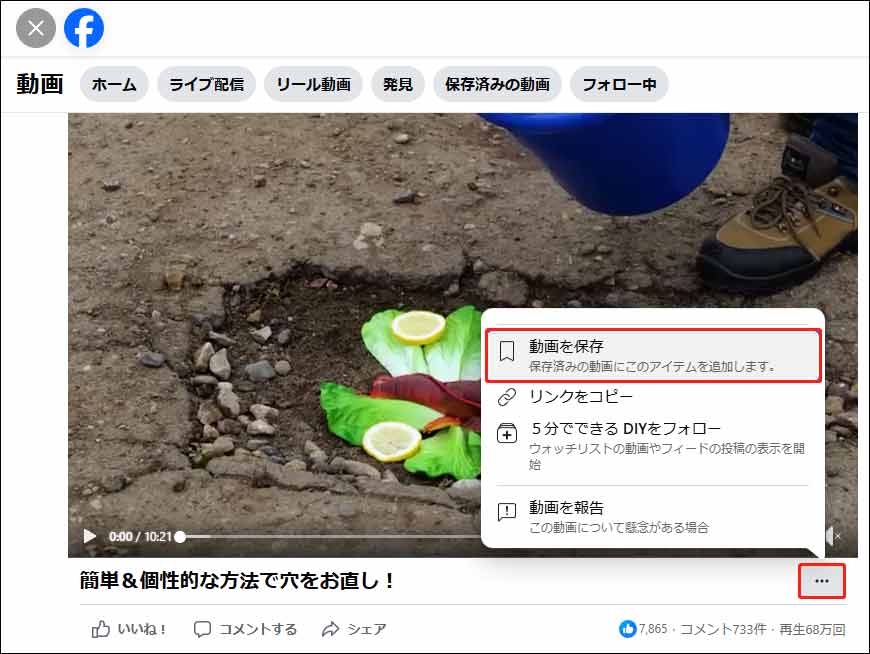
ステップ3. 「動画」タブに切り替え、「保存済みの動画」をクリックします。すると、先ほど保存した動画が表示されます。

上記の詳細な手順に従って、Facebookから動画を保存することは決して難しくありません。
Facebookからリールを保存する方法
Facebookからリールを保存したい場合、以下のガイドに従ってください。
ステップ1. Facebookアカウントにログインし、保存したいリールを見つけます。
ステップ2. プレーヤーウィンドウの右上にある3点アイコンをクリックします。次に、「リール動画を保存」をクリックします。
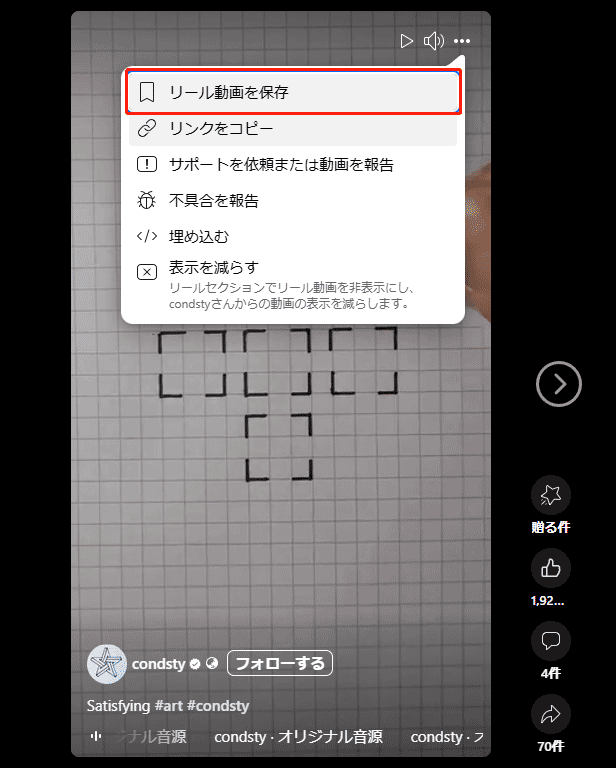
ステップ3. 右上のメニューアイコンをクリックし、「保存済み」を選択します。保存したすべてのリールが表示されます。
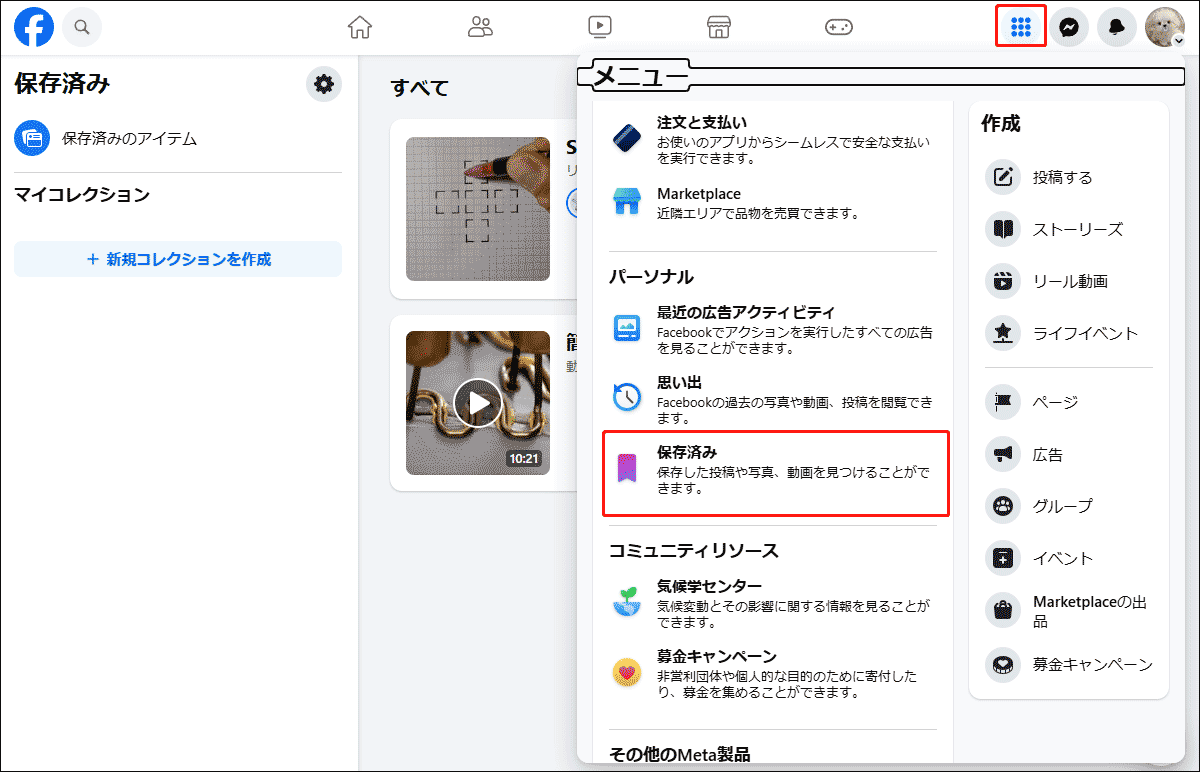
しかし、Facebookから動画やリールを保存する方法はわかったが、保存したものをインターネット接続なしで見たり、オフラインで保存して再生したりできるわけではありません。では、Facebookの動画をオフラインで見ることはできますか?答えは「はい」です。Facebookダウンローダーを使ってFacebook動画をPCに取り込むことができます。やり方がわからなくても、ご心配なく。続きをお読みください。
Facebookから動画をダウンロードする方法
ダウンロードタスクを楽に達成するために、信頼できるFacebookダウンローダーが不可欠です。しかし、Facebookダウンローダーをよく知らない人もいるでしょう。そこで、次では3つの強力なダウンロードツールを紹介します。
オプション1. MiniTool Video Converter
サードパーティダウンローダーを使ってFacebookから動画を保存する方法は?MiniTool Video Converterがお役に立ちます。このセクションでは、このFacebookダウンローダーを説明し、ステップ・バイ・ステップでFacebookから動画をダウンロードする方法を紹介します。
MiniTool Video Converterについて
MiniTool Video ConverterはYouTube、Facebook、TikTok、Twitter、Instagramなど様々なプラットフォームからコンテンツを取得できる注目すべきプログラムです。つまり、Facebookから動画をダウンロードすることができます。
MiniTool Video Converterは直感的なインターフェースを持つので、初心者でも簡単に操作できます。また、出力形式にはWEBM、MP4、WAV、MP3など複数のオプションがあります。さらに、MiniTool Video Converterはバッチダウンロードが可能で、最大10個のファイルを同時にダウンロードできます。
MiniTool Video Converterを使ってFacebookから動画をダウンロードする方法
以下はMiniTool Video Converterを使ってFacebookから動画をダウンロードする詳細な手順です。
ステップ1. PCにMiniTool Video Converterをダウンロードする
MiniTool Video Converterクリックしてダウンロード100%クリーン&セーフ
上のダウンロードボタンをクリックしてMiniTool Video Converterをダウンロードします。そして、画面の指示に従って、このFacebookダウンローダーをWindowsコンピュータにインストールします。
ステップ2. ファイルの保存パスを選択し、最大ダウンロード数をカスタマイズする
MiniTool Video Converterを起動した後、右上の横三本線のアイコンをクリックして設定ウィンドウにアクセスします。そして、「ダウンロード」タブをクリックします。「変更」をクリックしてファイルの保存先フォルダを選択します。その後、ニーズに応じてダウンロードタスクの最大数を調整します。最後に、「OK」ボタンをクリックして変更を保存します。
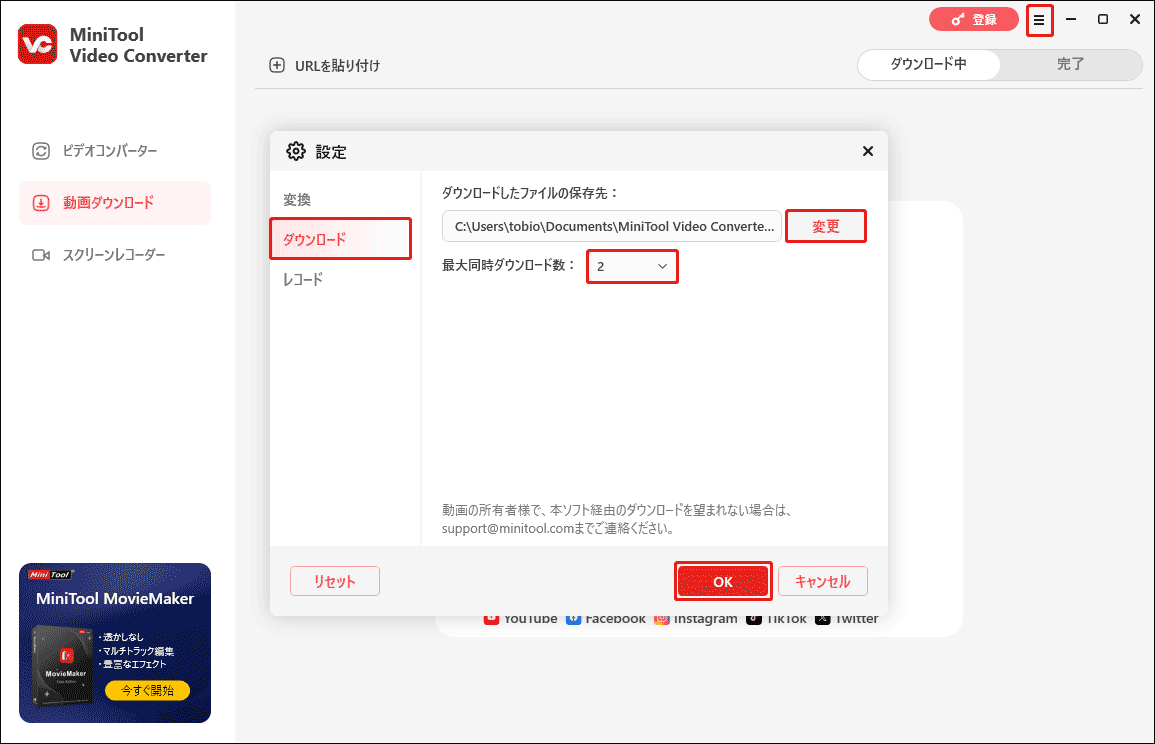
ステップ3. Facebookの動画URLをMiniTool Video Converterに貼り付ける
Facebookにアクセスして、取得したい動画を見つけます。そして、アドレスバーから動画リンクをコピーします。次に、MiniTool Video Converterに戻って、「動画ダウンロード」タブに切り替えます。そして、「URLを貼り付け」ボタンをクリックし、リンクをポップアップウィンドウに貼り付けます。最後に、「ダウンロード」ボタンをクリックします。
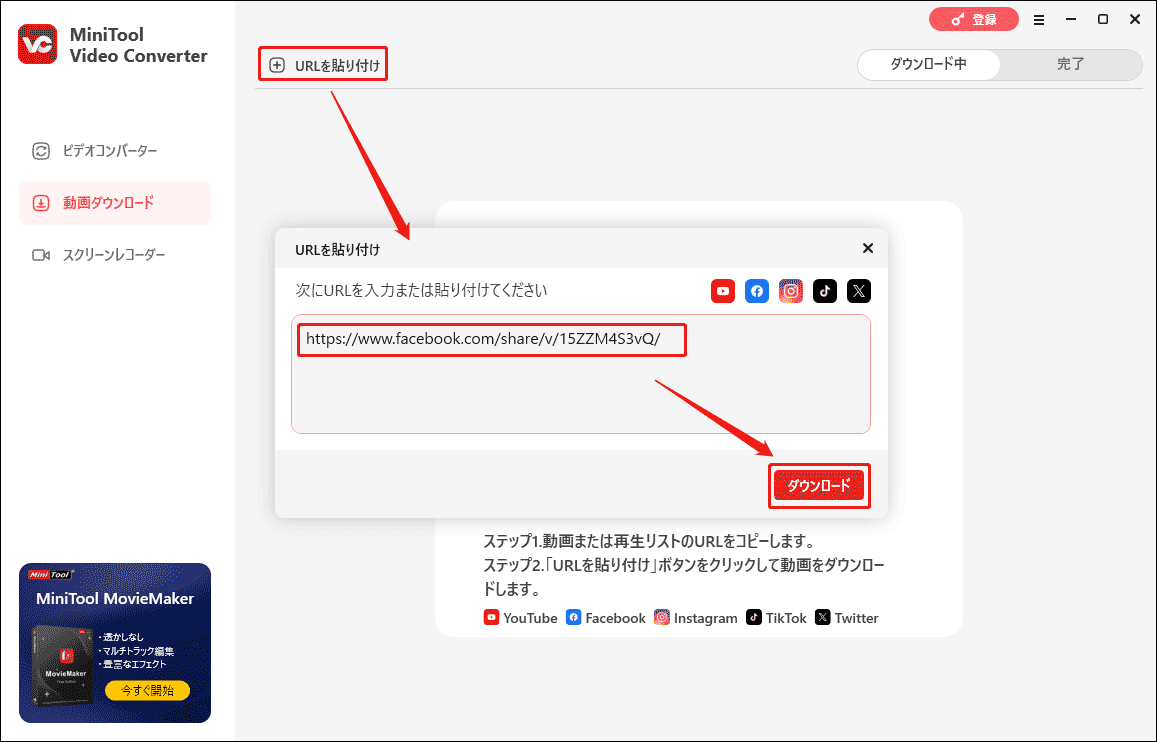
ステップ4. 出力形式を選択し、保存プロセスを開始する
「ビデオ/オーディオをダウンロード」セクションで、ご希望の出力形式を選択します。その後、「ダウンロード」ボタンをクリックして保存プロセスを開始します。
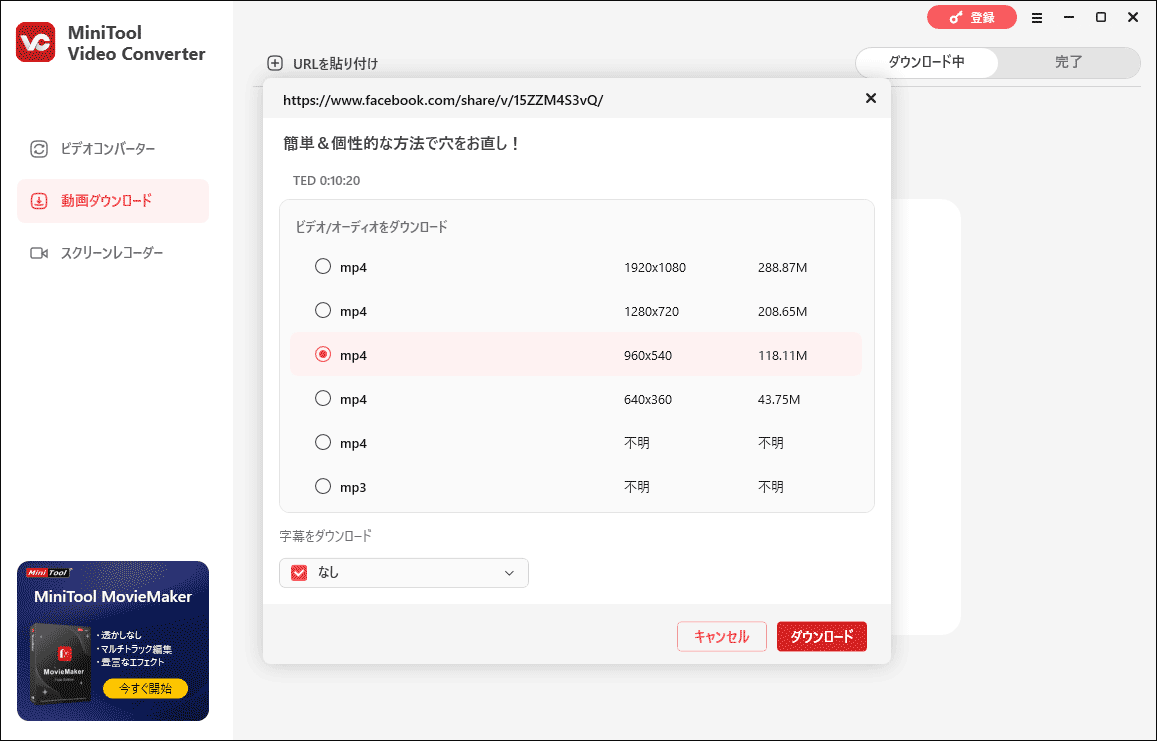
ステップ5. ダウンロード結果を確認する
「ダウンロード中」タブで、タスクの進捗状況を確認できます。ファイルのダウンロードが完了すると、このアプリケーションは自動的に「完了」セクションに切り替わります。ファイルを直接見たい場合は、再生アイコンをクリックしてください。保存されたファイルを探すには、フォルダアイコンをクリックしてください。
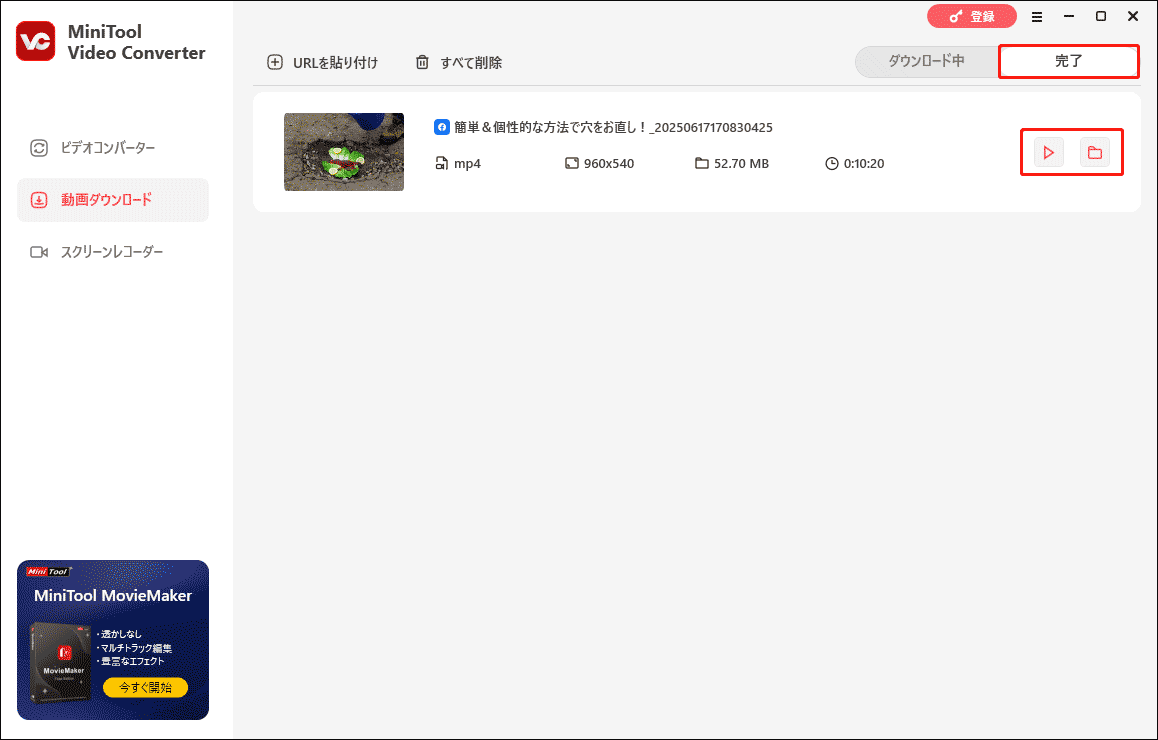
上記の詳細な手順で、Facebookから動画をダウンロードする方法を知ることができます。
MiniTool Video Converterのその他の機能
驚いたことに、MiniTool Video ConverterはFacebookダウンローダー以上の機能を持っています。このセクションでは、このソフトの他の機能をリストします。
- MOVからMP4、WAVからMP3、MP4からAIFFなど、幅広いオーディオ/ビデオ変換タスクをサポートします(同時に5ファイルまで変換可能)。
- エンコーダー、フレームレート、サンプルレート、オーディオチャンネル、解像度を調整することによって、大きなオーディオ/ビデオファイルを圧縮することができます。
- Android、Apple、Huawei、Samsung、YouTubeなど多くのデバイスとプラットフォーム用のオーディオ/ビデオを変換できます。
- ウォーターマークや時間の制約なしにスクリーンを録画できます。
このように、MiniTool Video Converterは間違いなく機能豊富なアプリケーションです。必要なら、下のダウンロードボタンをクリックしてください。
MiniTool Video Converterクリックしてダウンロード100%クリーン&セーフ
オプション2. SaveFrom.net
Facebookから動画を取得するオンライン方法をご希望の場合は、このセクションはあなたのためです。具体的には、SaveFrom.netというオンラインFacebookダウンローダーをお勧めします。同時に、Facebookから動画をダウンロードする方法のステップ・バイ・ステップのチュートリアルを提供します。
SaveFrom.netの概要
SaveFrom.netは、Facebook、YouTube、Instagramの、TikTok、Twitterのような異なるプラットフォームから動画を取得する権限を与えるオンラインダウンローダーです。SaveFrom.netがあれば、プラグインやプログラムのダウンロードやインストールに時間を費やす必要はありません。
SaveFrom.netを使用してFacebookから動画をダウンロードする方法
以下では、SaveFrom.netを使用してFacebookから動画をダウンロードする方法について詳しく説明します。
ステップ1. ウェブブラウザを起動します。そして、Facebookのウェブサイトにアクセスし、ログインします。次に、動画を見つけて、アドレスバーからリンクをコピーします。
ステップ2. https://ja.savefrom.net/9-how-to-download-facebook-video-22kX.htmlにアクセスします。動画のリンクをテキストボックスに貼り付けます。そして、「ダウンロード」ボタンをクリックしてダウンロードリンクを分析します。
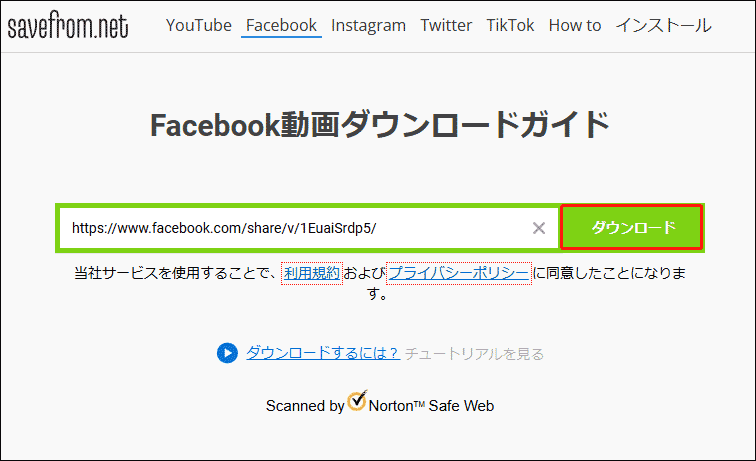
ステップ4. ポップアップで表示される「ダウンロード」ボタンをクリックして、Facebook動画をダウンロードします。
これで、Facebook動画を入手する新しい方法を習得しましたね。
オプション3:viddown.netのオンライン動画ダウンローダー
viddown.netのオンライン動画ダウンローダーは、私がおすすめしたい3つ目のツールです。
以下では、このツールを使ってFacebook動画をダウンロードするべき理由を説明します。
また、Facebookから動画をダウンロードする手順についても詳しく解説します。
オンライン動画ダウンローダーの概要
Facebook動画ダウンローダーとして機能するviddown.netのオンライン動画ダウンローダーは、優れた互換性を持ち、Windows、Mac、Android、iOSなどさまざまな環境に対応しています。
Facebookだけでなく、Twitter、Instagram、Vimeo、TikTok などの人気プラットフォームからも動画を取得することが可能です。
さらに重要なのは、viddown.net のオンライン動画ダウンローダーがプライバシー保護を非常に重視しているという点です。
そのため、Facebook動画をダウンロードする際も、情報漏えいの心配はありません。
また、このツールは完全無料で利用でき、ダウンロード回数にも制限がありません。
FDownloader.Netを使ってFacebookの動画をダウンロードする方法
以下は、viddown.netのオンライン動画ダウンローダーを使ってFacebook動画をダウンロードする手順です。
ステップ1. Facebookにアクセスして、ダウンロードしたい動画を見つけます。そして、アドレスバーから動画リンクをコピーします。
ステップ2. https://www.viddown.net/jaにアクセスします。検索ボックスに先ほどコピーしたリンクを貼り付けます。そして、「ダウンロード」ボタンをクリックして動画の保存を開始します。
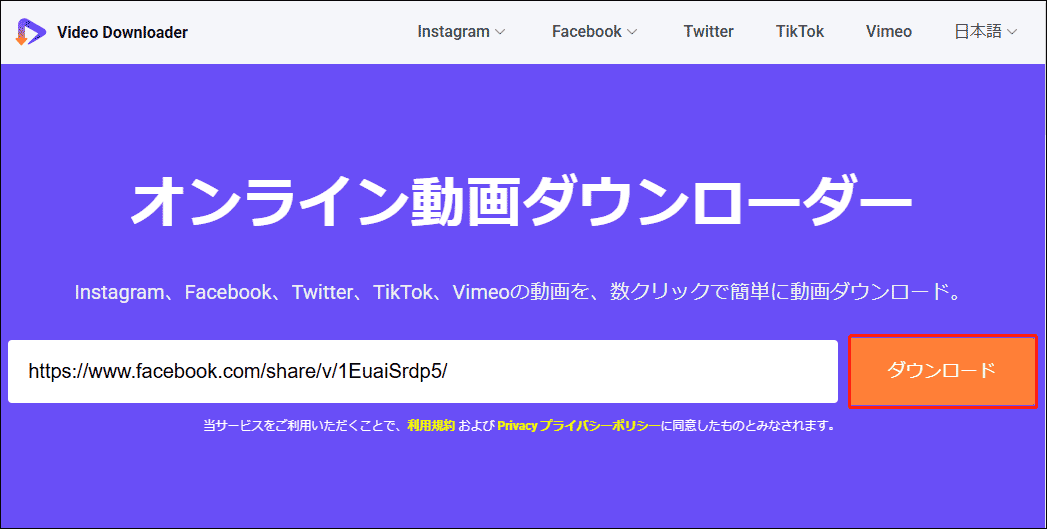
ステップ3.「動画」タブの下に表示される解像度の中から、希望する画質を選択します。「ダウンロード」ボタンをクリックしてFacebookのコンテンツを保存します。
要するに、viddown.netのオンライン動画ダウンローダーは、手間なくFacebookの動画を取得できる信頼性の高いツールです。
おまけ:Facebook用の動画を作成する方法
Facebook向けの動画を作りたいですか?それなら、MiniTool MovieMakerをぜひお試しください。MiniTool MovieMakerは使いやすい動画編集ソフトで、ステッカー、キャプション、モーション、トランジション、フィルター、音楽など、さまざまな要素を自由に追加できます。
また、MiniTool MovieMakerを使って、動画の速度、アスペクト比、音量などもクリック操作で簡単に調整可能です。このソフトでは最大2つの音声トラックと9つの動画トラックが利用でき、自由度の高い編集が可能です。
さらに、音声・動画ファイルのトリミングや結合も簡単に行えます。完成した動画は、MP4、AVI、MKV、MOV、WMV、GIF、MP3など、さまざまな形式で保存できます。
MiniTool MovieMakerクリックしてダウンロード100%クリーン&セーフ
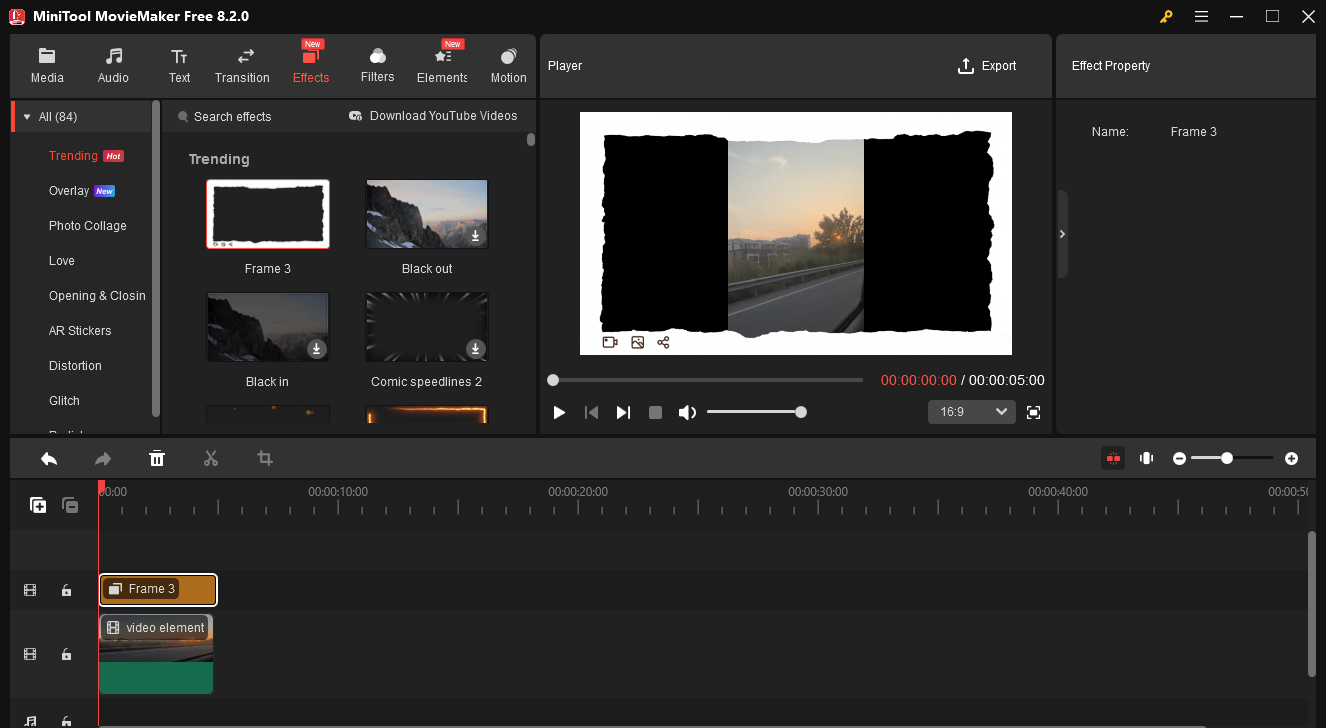
まとめ
Facebookの動画やリールを保存しておけば、アーカイブとして残すことができ、あとでゆっくり視聴できます。では、Facebookから動画を保存するにはどうすればよいのでしょうか?Facebookには内蔵の保存機能があり、それを使って保存することができます。
動画をダウンロードしたい場合は、MiniTool Video Converter、SaveFrom.netとviddown.netのオンライン動画ダウンローダーの3つのFacebookダウンローダーが役立ちます。
ただし、Facebookから動画を取得した後は、著作権法を違反しないように注意してください。つまり、動画やリールは正当な目的でのみ使用するようにしましょう。MiniTool Video ConverterやMiniTool MovieMakerの使用中に問題が発生した場合は、[email protected]までお問い合わせください。また、X(旧Twitter)で直接ご相談いただいても構いません。



